شرح برنامج الوورد word للمبتدئين بالصور بطريقة مبسطة
تعلموا معنا اليوم شرح برنامج الوورد word للمبتدئين بالصور و باللغة العربية بطريقة مبسطة، فلقد أصبح لا غنى عن حزمة برامج الأوفيس في أجهزة الكمبيوتر هذه الأيام حتى مع إختلاف الوظائف والإستخدامات، فمهما كان عملك فإنك تلجأ إليه في مرحلة معينة بشكل أو بأخر و خاصة برنامج word أو برنامج الوورد، كما يُطلق عليه معالج النصوص.
نسعى في ذلك التقرير لتقديم شرح مبسط بأساسيات استخدام word 2010 بعد شراء وتثبيت حزمة الأوفيس Microsoft Office على جهازك، وعلى رأسها كيفية إضافة صورة وجدول وكتابة موضوع بسيط ثم حفظه وإغلاق البرنامج.

يمكنك التعرف على كيفية كتابة الإيميل Email بشكل احترافي باللغة العربية و الإنجليزية مع نماذج جاهزة بالضغط هنا
أولًا: استخدامات برنامج الوورد word
- إنشاء مستندات ذات طابع مهني دقيق مثل السيرة الذاتية أو تنفيذ محاضرات كاملة أو كتاب وغيرها من النصوص التي تحتاج للمعالجة.
- إضافة الجداول والمخططات.
- سهولة تنفيذ النصوص المزخرفة.
- إدراج الصور والتصاميم بسهولة.
يمكنك التعرف على طريقة كتابة البحث بالتفصيل باللغة العربية و الإنجليزية مع نماذج جاهزة بالضغط هنا
ثانيًا: كيفية فتح و استخدام برنامج الوورد word
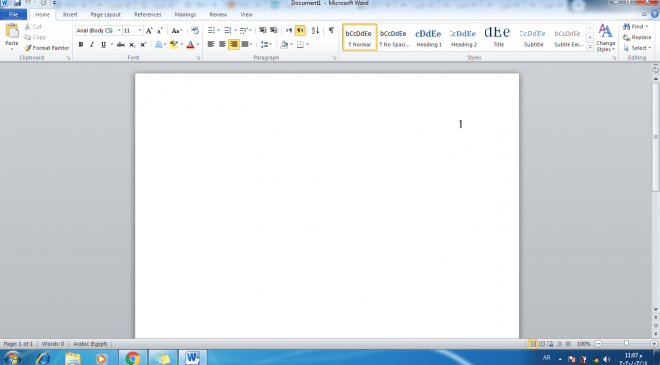
يمكنك التعرف على طرق العمل الحر و مجالاته المختلفة بالضغط هنا
ثالثًا: شرح برنامج الوورد word للمبتدئين بالصور
بمجرد أن تفتح برنامج الورد word أول ما ستجده في أول شريط بأعلى الصفحة هو سهمين لتراجع عن خطوة أو إستعادتها وأيقونة تحوي شعار برنامج الوورد وبالضغط عليها تظهر قائمة تحتوي على عدد من الأوامر وهي :
Minimize : يستخدم لتصغير شاشة الوورد
Maximize :لتكبير شاشة الوورد
Close : لإغلاق برنامج الوورد
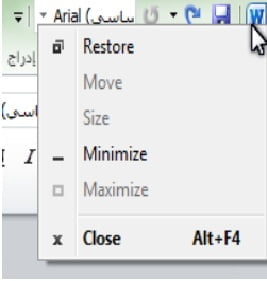
وأهم قائميتن في البرنامج هما قائمتي ملف وقائمة إدراج وفيما يلي محتويات كل منهما..
قائمة ملف
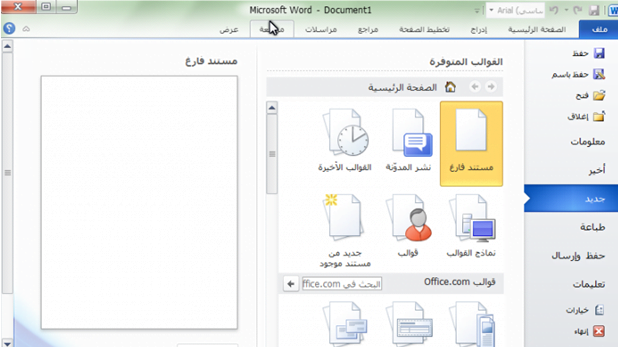
فيما يلي وظيفة كل أيقونة بالترتيب
٢. حفظ بإسم : يتم اللجوء إليها لحفظ المستند بإسم مختلف في حال كنت تسعى لتعديل مستند تم حفظه من قبل ولكن باسم مختلف لعمل نسخة أخرى وتبقى القديمة أيضًا.
٤. معلومات : تقدم معلومات عن المستند مثل الحجم وعدد الكلمات، وتستخدم أيضًا لتشفير المستند بوضع كلمة سر للمستند.
٥. أخر : للإطلاع على أخر المستندات التي قمت بتنفيذها.
٦. جديد : لإنشاء مستند جديد.
٧. طباعة : لطباعة المستند.
٨. حفظ وإرسال :حفظ المستند وإرساله عبرالبريد الإلكتروني.
٩. تعليمات : تضم تعليمات شركة ميكروسوفت المنفذة للبرنامج.
١٠. خيارات : تقدم إمكانية ضبط البرنامج وإمكانية إختيار مكان الحفظ التلقائي.
قائمة إدراج
من خلال تلك القائمة يمكنك إضافة الصور والرسوم التخطيطية وكذلك الجداول ونجد الثلاث أيقونات الأولى وظيفتها تعديل الشكل الخارجي للصفحات، وتبويب الصفحة من حيث الهوامش وكذلك الحجم.
ثم نجد رسم الجداول وتلك تستخدم لإضافة جدول وبالضغط عليها مع السحب يتم تحديد عدد أعمدة وصفوف الجدول الذي ترغبين به.
تليها شكل الصورة وهنا تستخدم لإدراج صورة من ملفات جهازك إلى الموضوع الذي يتم العمل عليه، ثم أيقونة أكثر من صورة وتليها الأشكال والتصاميم التي قد تستخدمها لبروزة العناوين الجانبية.
في المجموعة التي تليها نجد الأيقونات المرتبطة بالإنترنت والهايبر لينك ” إضافة رابط” التي قد تستعين بها في كتابتك.
وفي حال كنت ترغب في ترقيم الصفحات من الأعلى أو الأسفل فذلك ما تقدمه لك المجموعة الثالثة في قائمة إدراج.
يمكنك التعرف على طريقة كتابة المقال الاحترافي باللغة العربية و الإنجليزية مع نماذج جاهزة بالضغط هنا
رابعًا : اختصارات برنامج الوورد Word :
في الجداول التالية أهم اختصارات الوورد / Microsoft Word shortcuts كما تم ذكرها من خلال موقع Microsoft الرسمي :





و للإطلاع على مزيد من اختصارات وورد Word، يمكنك زيارة موقع مايكروسوفت الرسمي من أجل الدعم الفني Microsoft support بالضغط هنا
شرح برنامج البوربوينت PowerPoint للمبتدئين بالصور بطريقة مبسطة
و بذلك تكون انتهت مقالتنا لليوم عن شرح برنامج الوورد / Word / Microsoft Word للمبتدئين بالصور و باللغة العربية، نتمنى أن نكون قد أفدناكم و إن كان لا يزال لديكم أي أسئلة حول برنامج الوورد Word يمكنكم الرجوع لموقع الشركة المنتجة لحزمة برامج Microsoft Office و التي من بينها برنامج Word عن طريق الرابط التالي : Support.microsoft.com
كيفية العمل على موقع خمسات Khamsat و الربح منه و تجربة أحد المستقلين

